So fügen Sie eine leere Spalte in eine Excel-Tabelle ein
- 藏色散人Original
- 2020-02-12 09:34:269638Durchsuche
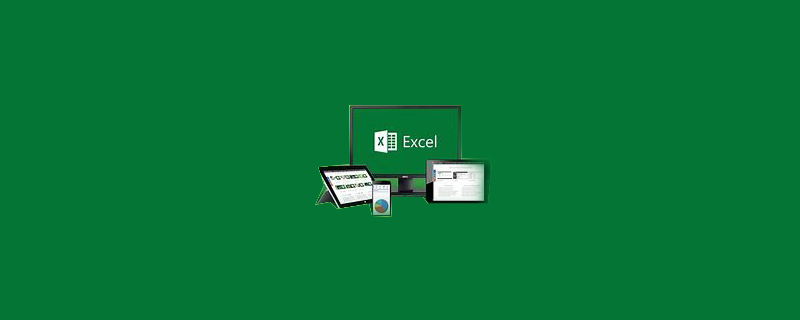
Wie füge ich eine leere Spalte in Excel ein?
Nachdem Sie die Excel-Tabelle auf Ihrem Computer geöffnet haben, wählen Sie die Stelle aus, an der Sie eine leere Spalte einfügen möchten, und klicken Sie dann mit der rechten Maustaste, wie im Bild gezeigt.
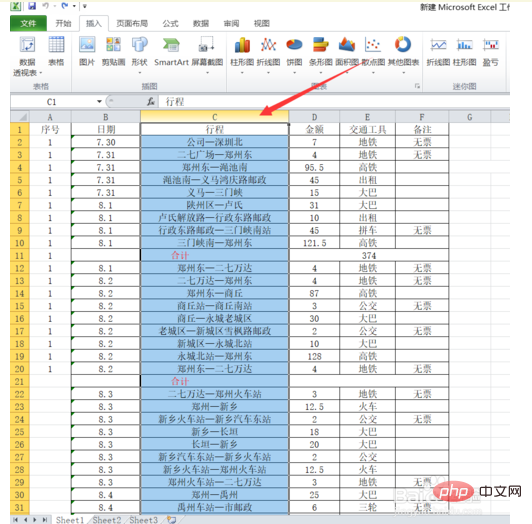
Nachdem Sie mit der rechten Maustaste geklickt haben, klicken Sie in der Popup-Auswahloberfläche auf Einfügen, wie in der Abbildung gezeigt.
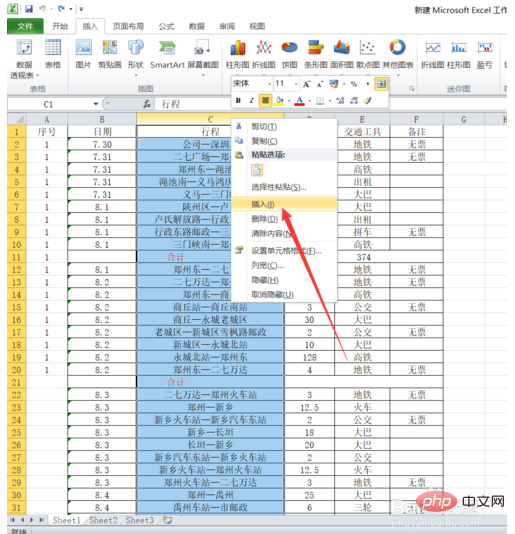
Nachdem Sie auf Einfügen geklickt haben, können Sie die neu eingefügte leere Spalte in der Excel-Tabelle sehen, wie in der Abbildung dargestellt.
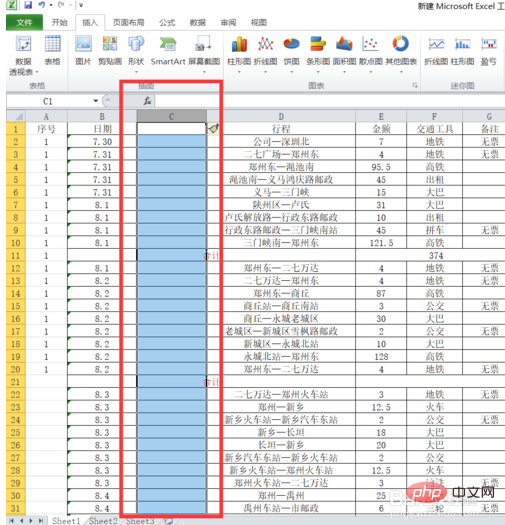
Weitere technische Artikel zu Excel finden Sie in der Spalte Excel Basic Tutorial!
Das obige ist der detaillierte Inhalt vonSo fügen Sie eine leere Spalte in eine Excel-Tabelle ein. Für weitere Informationen folgen Sie bitte anderen verwandten Artikeln auf der PHP chinesischen Website!

